Bei Wix registrieren und einloggen
Um Deine Website zu erstellen oder zu verwalten und Einstellungen vorzunehmen bzw. deine Homepage zu bearbeiten, benötigst du ein Nutzerkonto. Dieses bekommst du, indem du dich einmalig bei Wix registrierst. Das nimmt ein kleines bisschen Zeit in Anspruch, der Login für alle weiteren Bearbeitungs-Sessions geht dafür dann aber umso schneller. Wie du dich registrierst und wie der anschließende Login funktioniert, sehen wir uns nun näher an.
Hinweis: Unter dem Begriff „Registrieren“ (englisch: „Sign up“) versteht man das erstmalige Anmelden. Dabei werden in der Regel auch ein Nutzerkonto (Account) eingerichtet und Zugangsdaten bzw. ein Passwort festgelegt. Mit den Zugangsdaten kannst du dich in der Folge beim jeweiligen Anbieter anmelden. Dieses Anmelden wird auch als „einloggen“ bzw. „Login“ (engl.: Sign in) bezeichnet.
1 Hauptseite
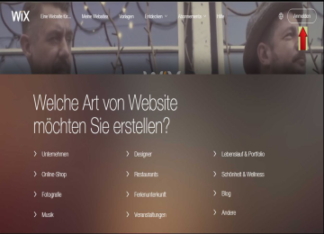
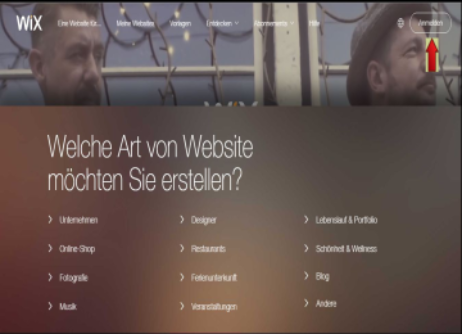
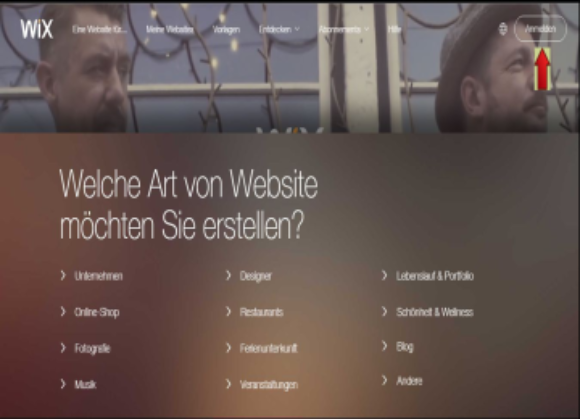
Wenn du dich einloggen möchtest, um deine Webseite zu bearbeiten oder überhaupt erst neu aufzusetzen, öffne deinen Browser und gib www.wix.com ein. Lass dich nicht irritieren, wenn in der Browserzeile „de.wix.com“ steht. Zum Login klickst du rechts oben auf den Button "Anmelden".
2 Registrieren
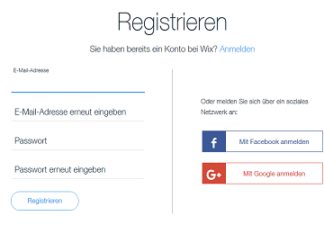
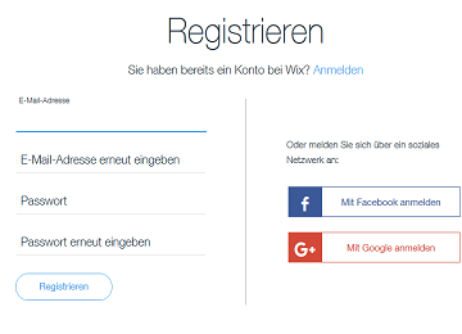
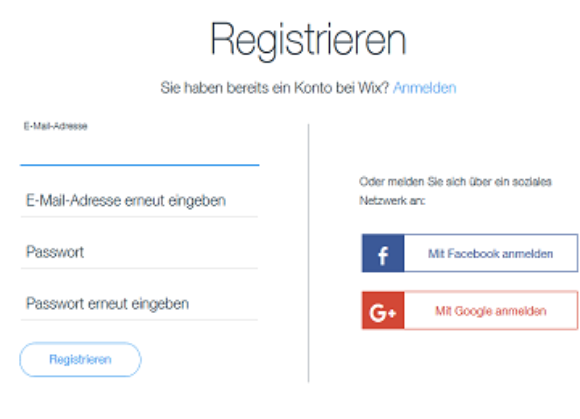
Es öffnet sich eine Seite, bei der du aufgefordert wirst, dich anzumelden. Da du allerdings noch nicht registriert bist und noch kein Passwort besitzt, klickst du auf das blaue Wort „Registrieren“ und musst anschließend links zwei Mal deine E-Mail-Adresse und zwei Mal dein Passwort eingeben, um Tippfehler auszuschließen.
Hinweis: Wenn du ein Konto bei Facebook oder Google Plus hast, kannst du dich auch über dieses bei Wix registrieren bzw. anmelden. Dabei werden Informationen zwischen Wix und dem jeweiligen sozialen Netzwerk ausgetauscht.
Anschließend hast du dich für den kostenlosen Tarif erfolgreich registriert und musst nun noch ein paar Fragen zu Art und Zweck deiner Homepage beantworten, eine Vorlage auswählen und kannst sofort mit dem Bau deiner Wix-Homepage beginnen, wenn du magst. Du kannst das alles aber auch Überspringen und vertagen - Rom wurde ja auch nicht an einem Tag erbaut. Egal wofür du dich entscheidest, die Anmeldung (Login) geht ab jetzt immer super zügig über die Bühne:
3 Anmelden
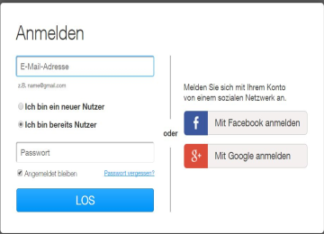
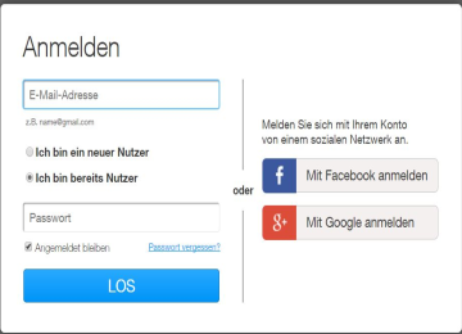
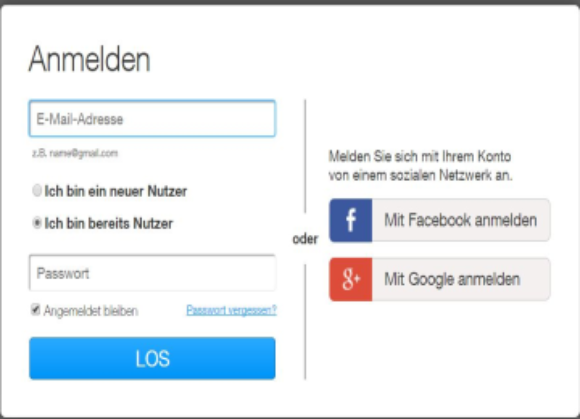
Du gehst wieder auf wix.com und klickst auf "Anmelden". Je nachdem, was du bei der Registrierung gewählt hast, kannst du dich hier nun über Facebook, Google oder über mit deiner E-Mail-Adresse und gewähltem Passwort anmelden.
4 Eingeloggt: Los geht’s
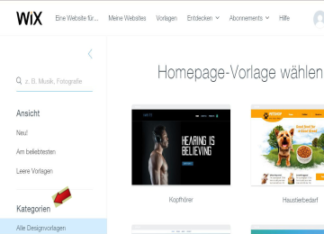
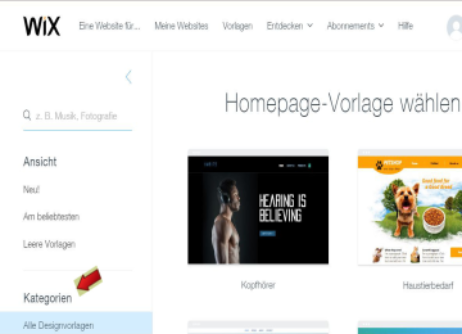
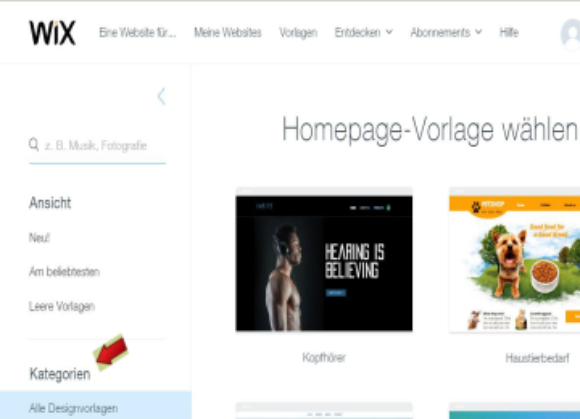
Nach dem Login öffnet sich eine Willkommensseite. Du bist jetzt im Verwaltungsbereich. Wenn du mit der Maus oben rechts über das Admin-Icon fährst, öffnet sich ein Menü, bei dem du dich entweder sofort wieder abmelden oder deine Konto-Einstellungen vornehmen und anpassen kannst.































